图解ArcGIS Server之发布网络分析服务
1、发布网络分析服务的步骤如下:
利用ArcMap创建网络(如何创建网络,请查看ArcGIS帮助文档)
将创建的地图进行符号化
开启网络分析权限,添加分析图层
修改属性,将其发布为网络服务
2、利用ArcMap创建网络
创建的网络为,如下图所示:

3、将创建的地图进行符号化
符号化之后的结果为,如下图所示:
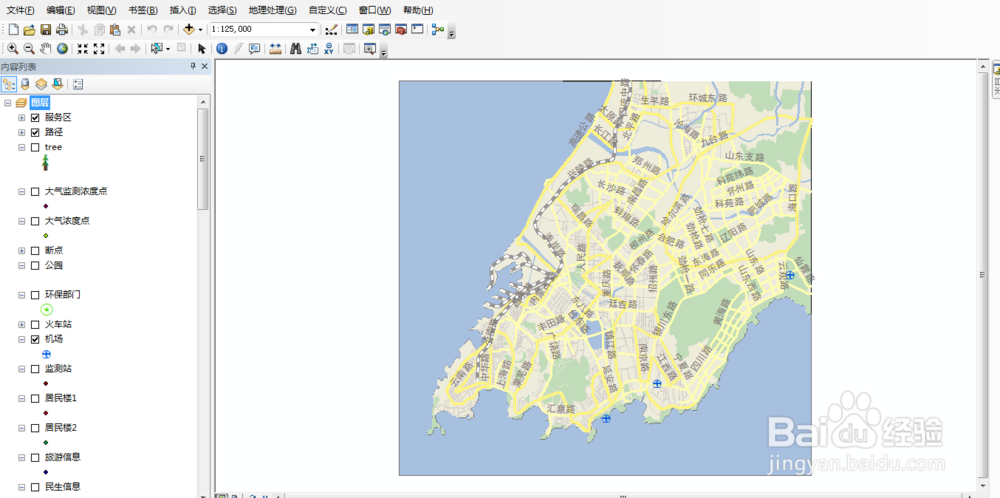
4、开启网络分析权限并添加分析图层
点击自定义->扩展模块->Network Analyst,如下图所示:
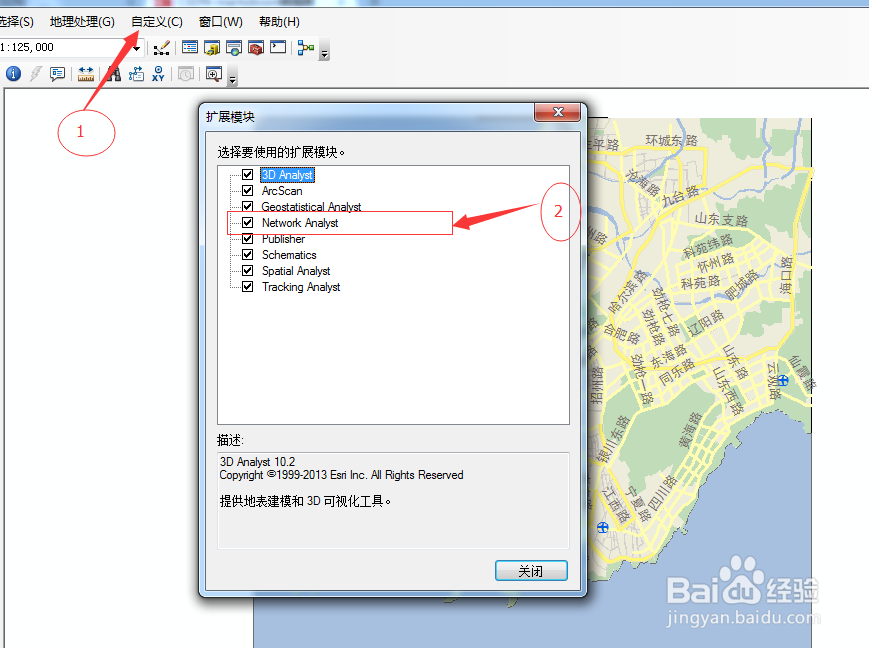
5、右击空白处Network Analyst,如下图所示:

6、网络分析工具条,如下图所示:

7、如果想要进行最短路径分析,进行新建路径,如下图所示:
注:将路径图层名称修改为英文名(此处改为Route)

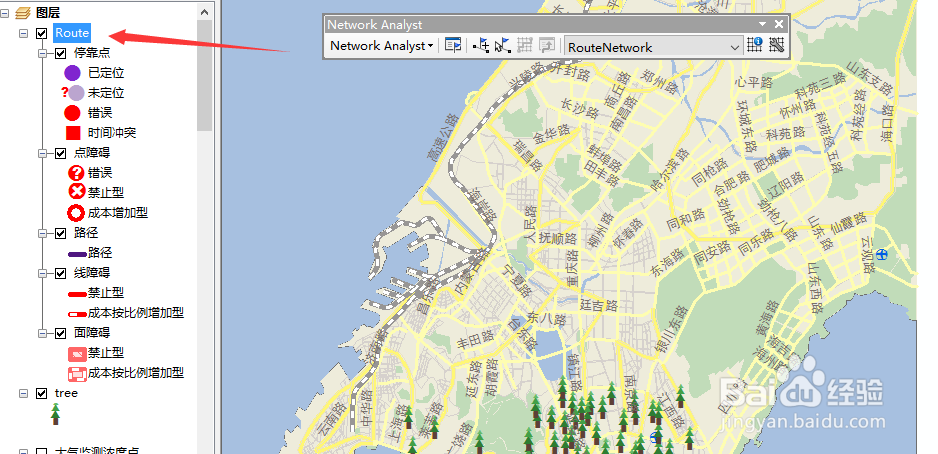
8、如果进行服务区分析,添加服务区图层,如下图所示:
注:将服务区图层名称修改为英文名(此处改为ServiceArea)

9、修改属性并将其发布为网络服务
利用ArcMap链接ArcGIS Server ,并取名为mynet**(存放在Test目录下)**,到达服务编辑器,如下图所示:


10、发布成功,如下图所示:

1、从网站出输入网址http://localhost:6080/arcgis/rest/services,进入Test文件夹,可以看到我们刚刚发布的网络服务,如下图所示:

2、进入NAServer服务,可以看到我们发布的路径分析图层,服务区分析图层,如下图所示:
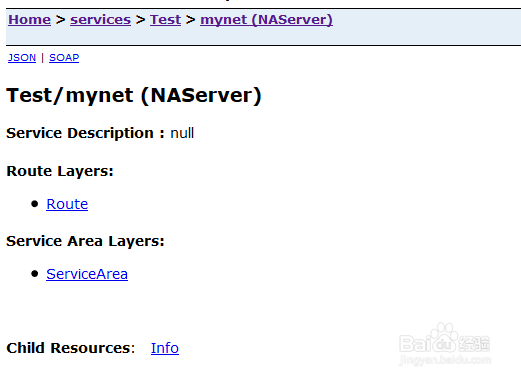
3、至此我们的网络分析服务就发布成功了!
声明:本网站引用、摘录或转载内容仅供网站访问者交流或参考,不代表本站立场,如存在版权或非法内容,请联系站长删除,联系邮箱:site.kefu@qq.com。
阅读量:93
阅读量:112
阅读量:90
阅读量:188
阅读量:22